הדרך הבטוחה ביותר לעדכן אייפון, אייפוד טאץ' או אייפד היא שימוש ב-iTunes, אבל הורדת כל גרסת iOS לא רק צורכת יותר רוחב פס אלא גם לוקחת יותר זמן. זה המקום שבו OTA נכנס לתמונה; תכונת עדכון OTA (Over the Air) מאפשרת למשתמשים לעדכן את האייפון, ה-iPod Touch והאייפד שלהם מבלי להתחבר ל-iTunes. תכונה זו הוצגה לראשונה ב-iOS 5 ועם תכונה זו תוכלו לעדכן לגרסאות האחרונות של iOS באמצעות Wi-Fi. בניגוד אנדרואיד ומערכת הפעלה ניידת אחרת, תכונת OTA ב-iOS עבדה ממש כמו קסם אבל עכשיו תכונה זו יוצרת כמה בעיות עבור משתמשים.
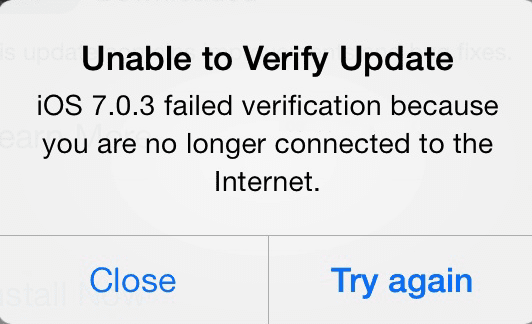
משתמשים רבים התלוננו שהם לא הצליחו לעדכן את ה-iDevices שלהם לגרסה העדכנית ביותר של iOS 7.0.4 ורובם קיבלו את השגיאה "אין אפשרות לאמת עדכון". שגיאה זו ממחישה, "אימות נכשל כי אינך מחובר לאינטרנט". עם זאת, ה-iDevice שלך מחובר לחיבור ה-Wi-Fi הפועל. מצד שני, חלק מהמשתמשים מקבלים גם שגרסת ה-iOS אינה תקינה. זה נראה בעיקר במכשירים עם הגרסאות הקודמות של iOS. לדוגמה, אם אתה מפעיל את iOS 7.0.1 ומנסה לעדכן ל-iOS 7.0.4, ייתכן שתקבל שגיאה זו.
למרבה המזל, אם יש לך שגיאה זו, אל תיבהל מכיוון שאתה יכול לפתור את השגיאה על ידי ביצוע השיטות הפשוטות שלהלן.
-
תוכן
- הפעל מחדש את אפליקציית ההגדרות:
- הפעל מחדש את האייפון שלך:
- אפס את כל הגדרות הרשת:
-
סיכום:
- פוסטים קשורים:
הפעל מחדש את אפליקציית ההגדרות:
זוהי השיטה הפשוטה והאמינה ביותר לתיקון שגיאה זו; משתמשים רבים תיקנו את השגיאה בשיטה זו. אם אתה נמצא באפליקציית ההגדרות, הרוג את היישום ופתח אותו מחדש. הנה איך אתה יכול לעשות את זה.
- פתח את מגש ריבוי המשימות, [לחץ פעמיים על כפתור הבית כדי לפתוח את מגש ריבוי המשימות].
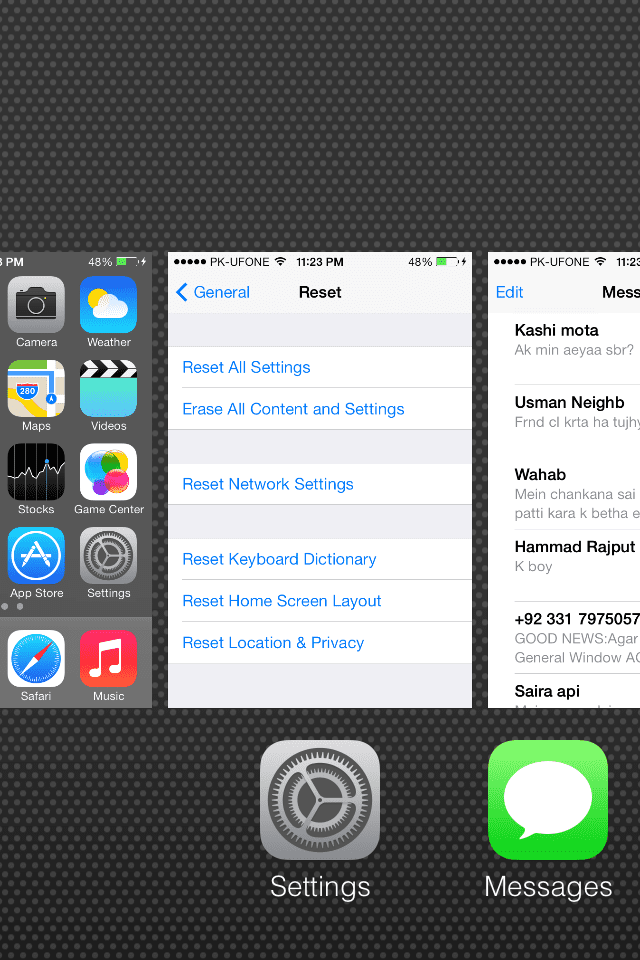
- כאן תראה את כל האפליקציות שנפתחו בעבר באייפון שלך, החלק מלמטה למעלה כדי לסגור את האפליקציה, סגור את אפליקציית "הגדרות".
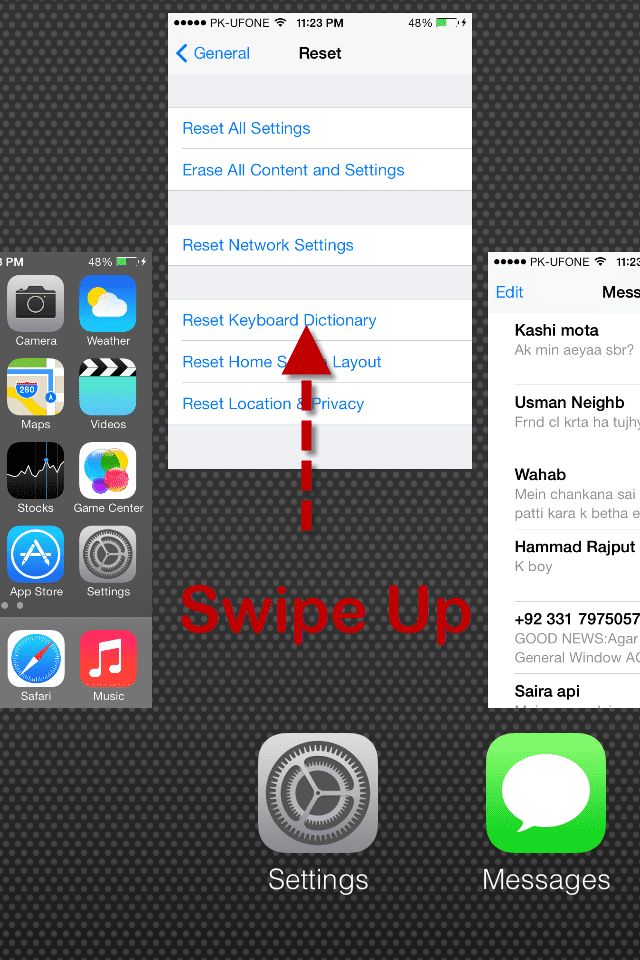
- לאחר סגירת אפליקציית ההגדרות, עבור אל מסך הבית
- הפעל שוב את אפליקציית ההגדרות, הקש על "כללי"
- הקש על "עדכון תוכנה" והמתן להתקנת תהליך זה.
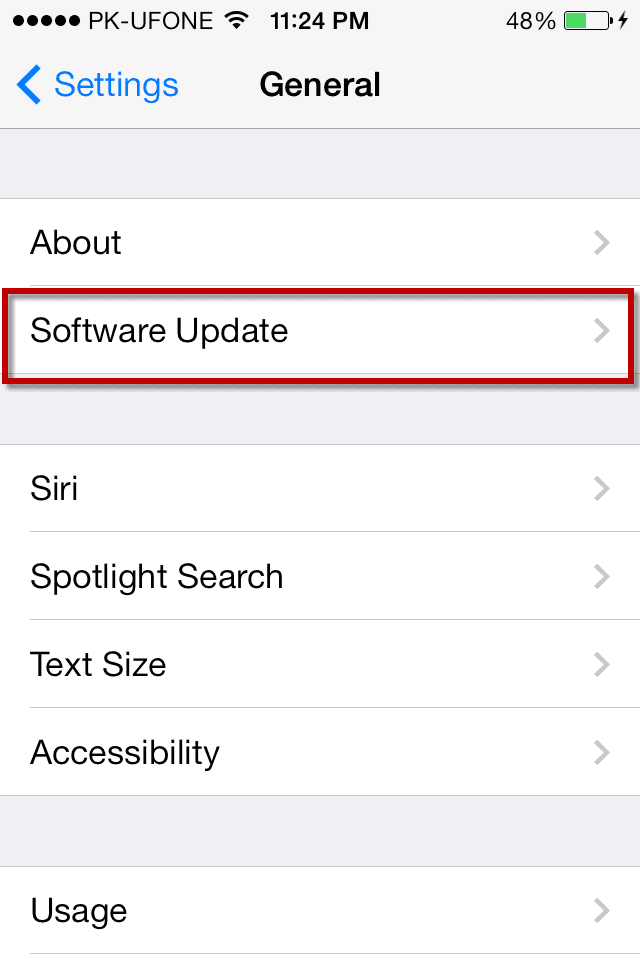
שיטה זו תיקנה את הבעיה עבור רוב המשתמשים; עם זאת, אם זה לא עבד בשבילך, עבור אל השיטה השנייה.
הפעל מחדש את האייפון שלך:
ניתן לתקן בעיה זו גם על ידי הפעלה מחדש של האייפון שלך. זה יסגור אוטומטית את כל היישומים ויפעיל מחדש את היישומים שלך.
אפס את כל הגדרות הרשת:
אם יציאה ופתיחה מחדש של אפליקציית ההגדרות או הפעלה מחדש של iPhone לא עבדו עבורך, יש לנו שיטה אחרת לתקן את הבעיה הזו. זה משויך להגדרות הרשת שלך; אתה יכול לאפס את הגדרות הרשת שלך ולנסות להתקין את העדכון שוב. הנה איך לעשות זאת.
- עבור למסך הבית והקש על "הגדרות"
- הקש על "כללי"
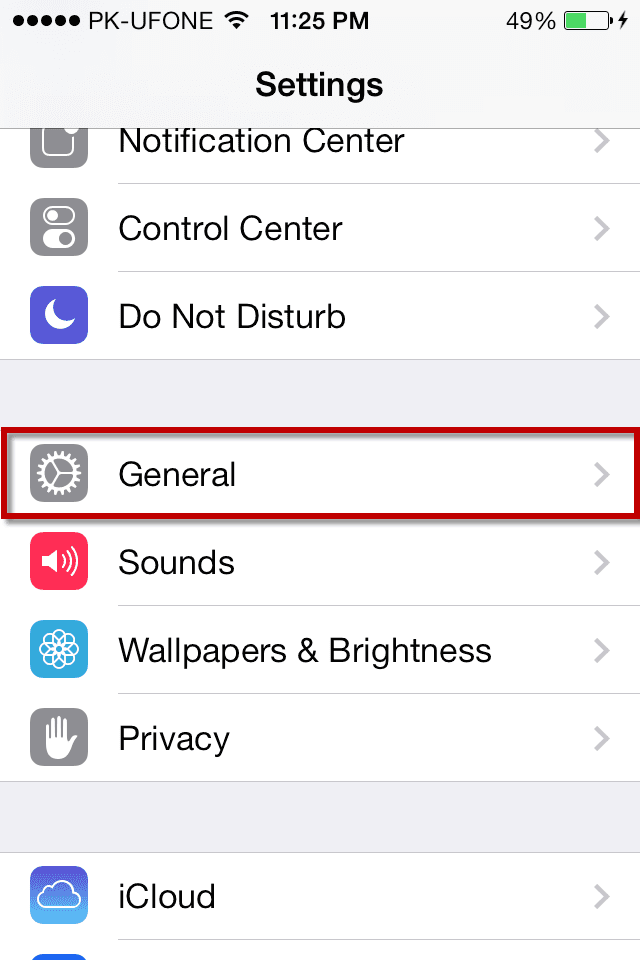
- גלול מטה והקש על "אפס" בתחתית
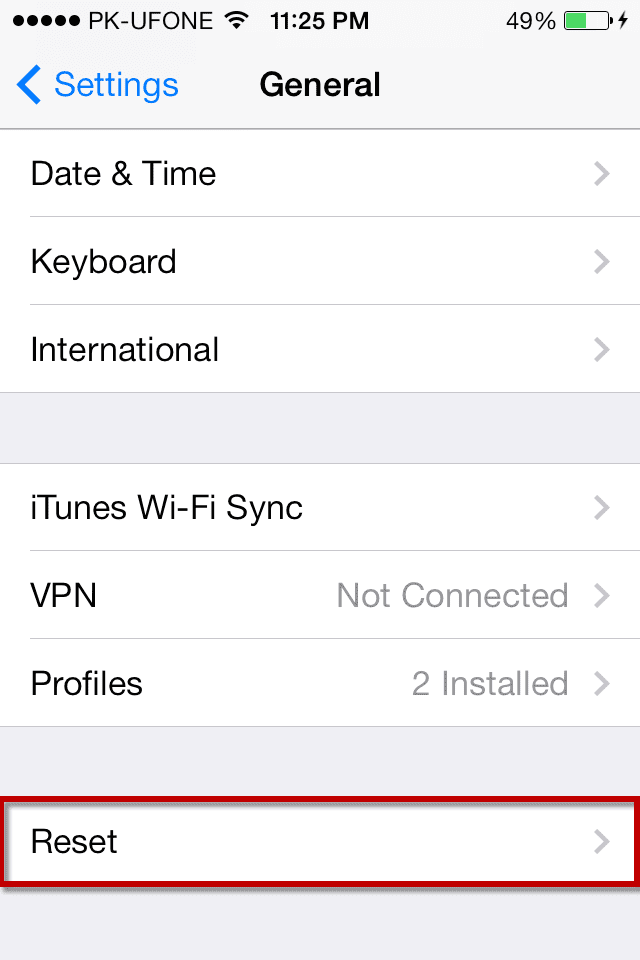
- הקש על "אפס הגדרות רשת"
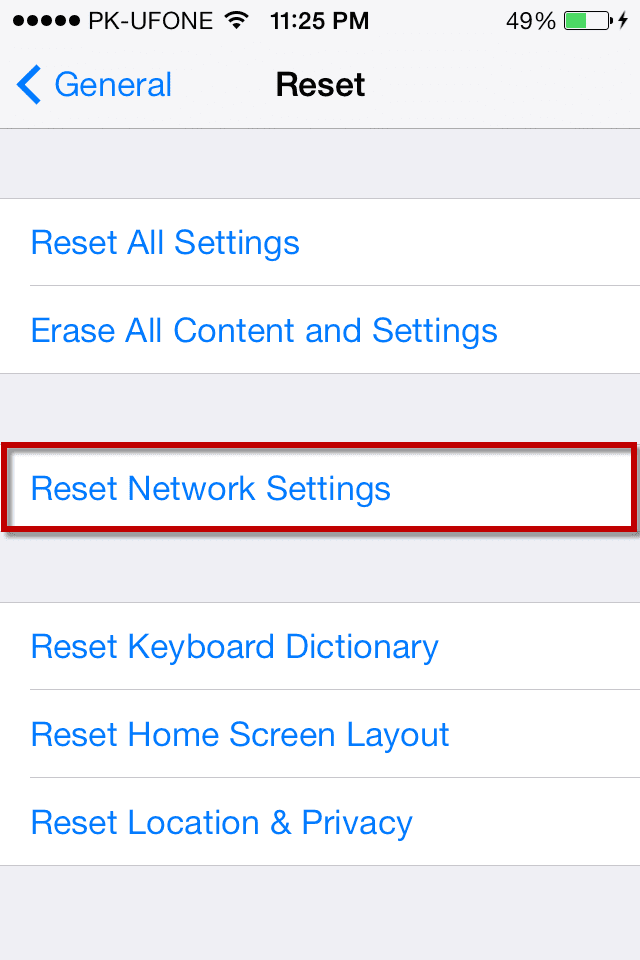
- חלון קופץ יוצג, לחץ על "אפס הגדרות רשת" [זה ישחזר את כל הגדרות הרשת וישחזר את כל הגדרות הרשת לברירות המחדל של היצרן].
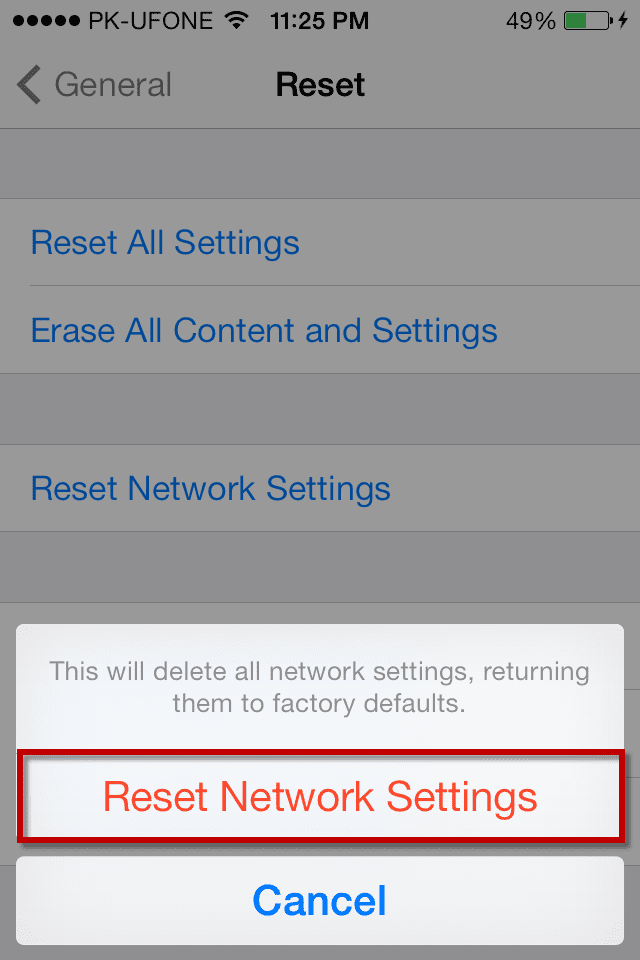
- לאחר האיפוס, הוא יאתחל מחדש את ה- iDevice שלך.
- לאחר ההפעלה מחדש, עבור אל "הגדרות" והקש על "רשתות Wi-Fi"
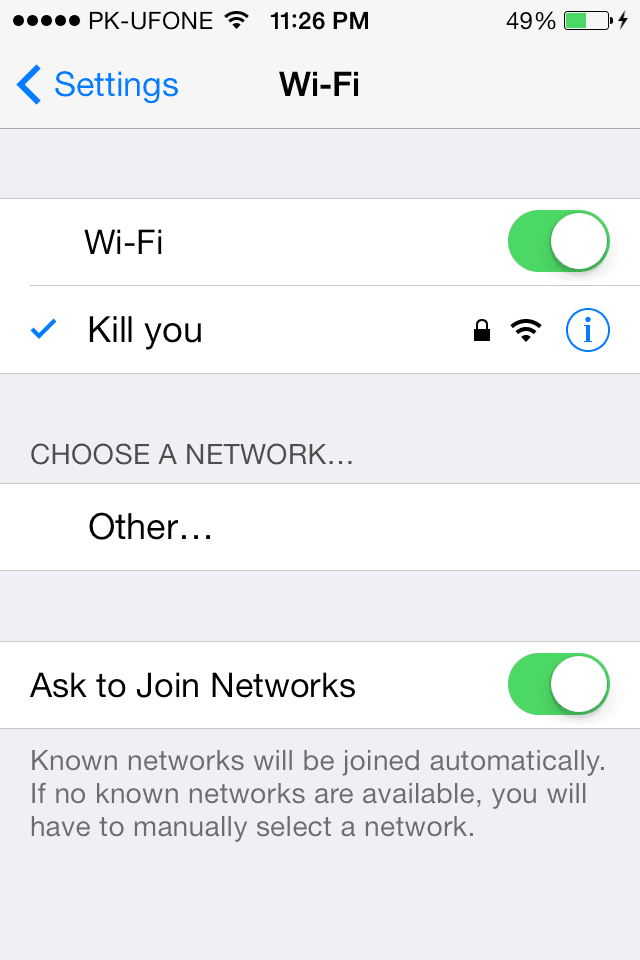
- התחבר לרשת ה-Wi-Fi שלך ועדכן את ה-iDevice שלך על ידי ניווט אל "עדכון תוכנה".
שיטה זו עבדה עבור רוב המשתמשים, אם עדיין אינך יכול לעדכן את ה- iDevice שלך ל- iOS העדכנית ביותר.
סיכום:
השיטה הראשונה או השנייה עבדה עבור רוב המשתמשים; עם זאת, אם זה לא עובד בשבילך, חבר את האייפון שלך למחשב באמצעות כבל USB. לחץ על "עדכון" כדי לעדכן ל-iDevice שלך לגרסה העדכנית ביותר של iOS.